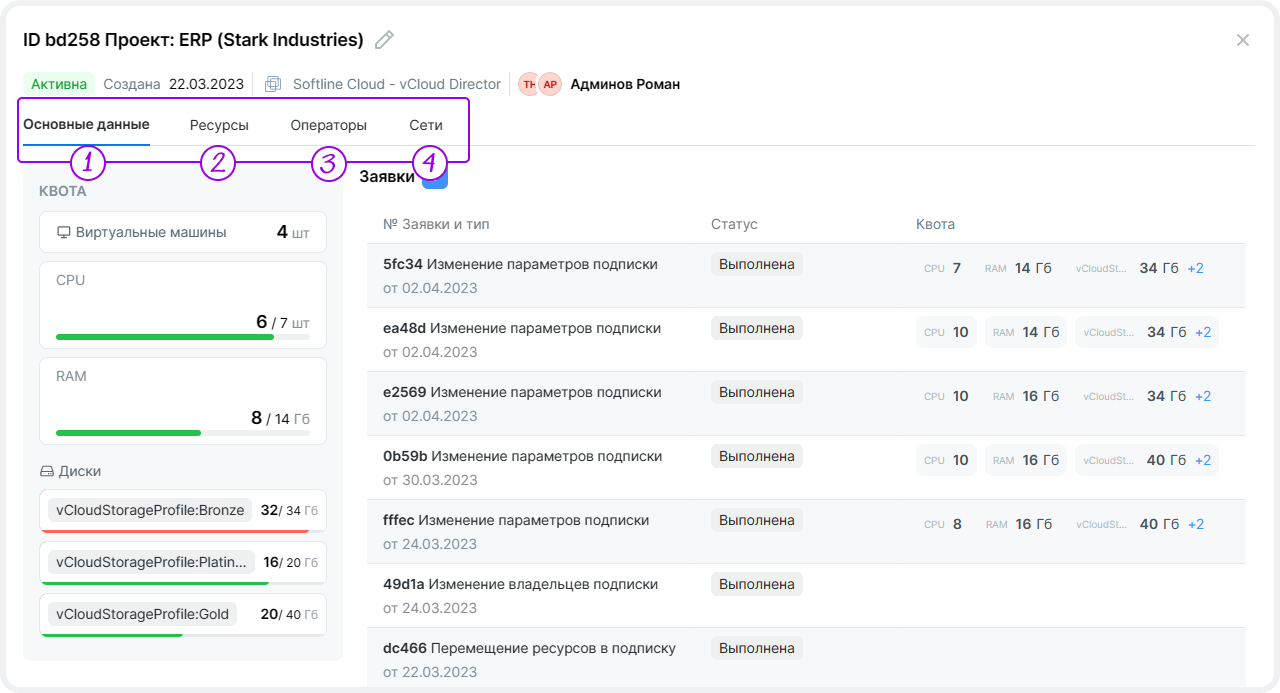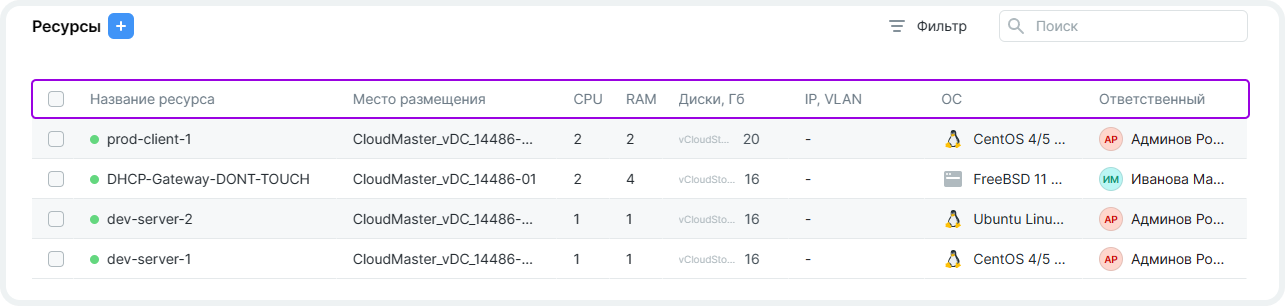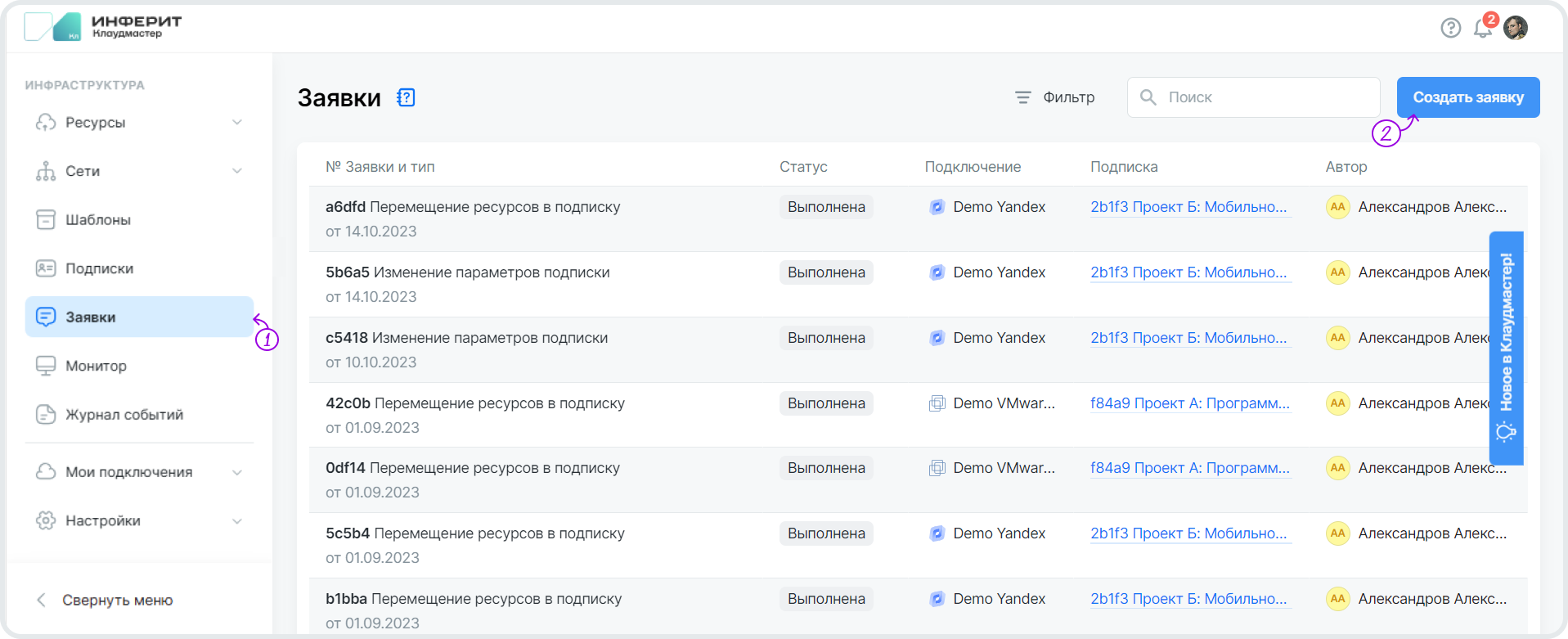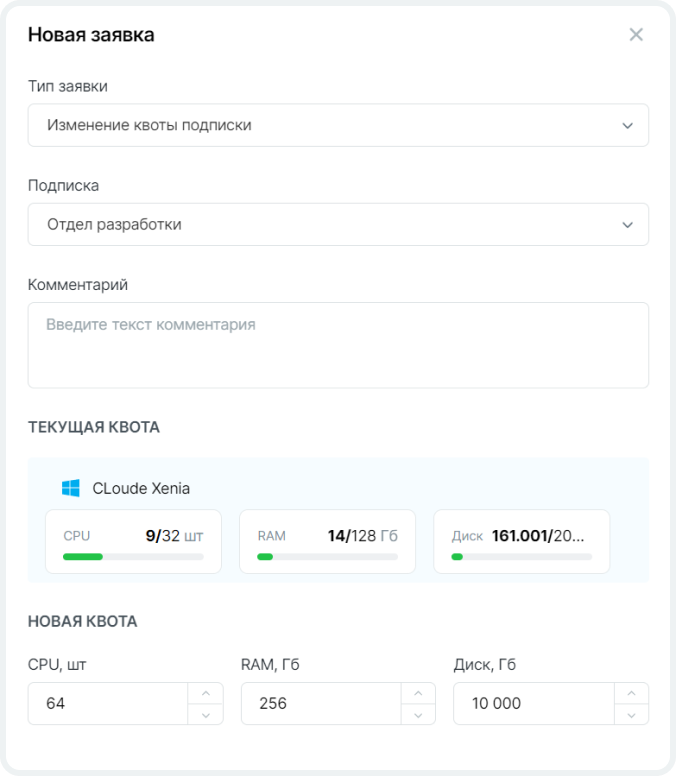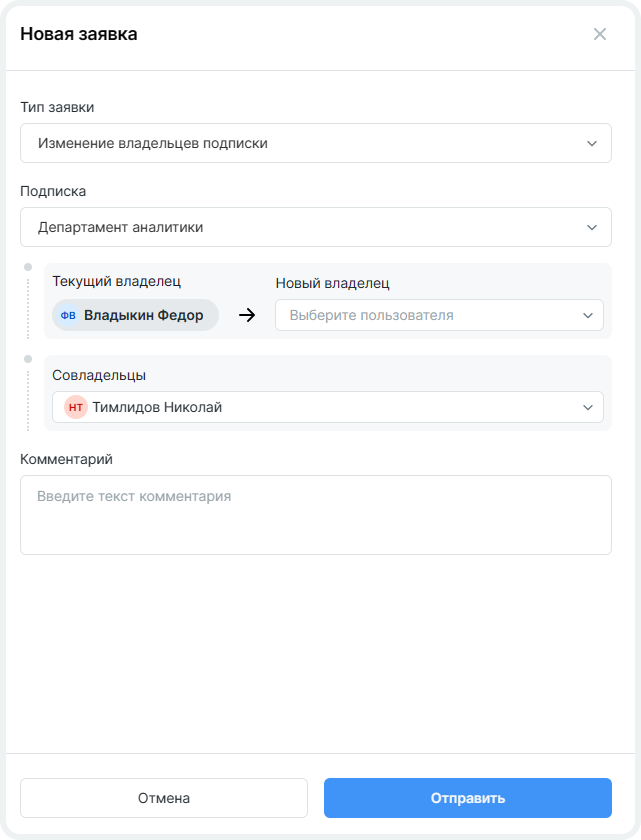Управление Подпиской⚓︎
Содержание
Создавайте и управляйте Подпиской для упорядочивания ресурсов подключения.
Основные параметры Подписки: квота и пользователи. Пользователи, включенные в Подписку, могут создавать и/или управлять ВМ в рамках квоты.
В текущей версии Cloudmaster период действия Подписки не ограничен.
Подписка создается через оформление Заявки с типом Создание новой Подписки. Чтобы Подписка стала активной, Заявку должен согласовать Глобальный администратор.
Сколько подключений можно отнести к Подписке?
Каждая Подписка относится только к одному подключению и не может быть разделена между несколькими подключениями, т.е. нельзя объединить ресурсы или объемы из разных подключений. Подписок же у одного подключения, наоборот, может быть несколько.
Подробнее о создании Заявки на создание новой Подписки здесь.
Владелец Подписки
Владельцем Подписки может быть как сам Глобальный администратор, так и пользователь в роли Владелец.
По умолчанию Владелец Подписки — пользователь, который оформил Заявку на Подписку. Глобальный администратор или Владелец Подписки могут заменить Владельца Подписки или добавить Совладельца Подписки. Совладелец Подписки получает права, равные правам Владельца Подписки.
Операторы в Подписке
Глобальный администратор или Владелец может добавить в Подписку Операторов.
Оператор может создавать ВМ и использовать квоту Подписки. Оператор видит только ВМ, которые создал сам, или ВМ, куда его добавили в качестве Оператора ВМ и Ответственного за ВМ.
Подробнее о создании Пользователей в Аккаунте компании здесь.
Карточка Подписки
При нажатии на Подписку в разделе Подписки откроется карточка Подписки с 4 вкладками:
-
Основные данные.
Во вкладке вы сможете проверить квоты по типам ресурсов: CPU, RAM, по каждому типу хранилищ, их утилизацию в
Подписке, историюЗаявокпоПодпискес их статусом. -
Ресурсы.
Вкладка отображает список
ВМвПодпискес основными характеристиками: имя, размещение вподключении(VDC/vApp, полный адрес появляется при наведении курсора), RAM, диски, IP-адрес, операционная система,ОтветственныйзаВМ(имя пользователя).Операционная система задается по информации, предоставленной провайдером виртуализации (например, VMware Cloud Director).
-
Операторы.
Вкладка отображает имена
Операторов, добавленных вПодпискуи имеющих доступ к ресурсамПодписки.ВладелецилиГлобальный администратормогут добавитьОператороввПодписку. -
Сети.
Во вкладке вы можете проверить сети
подключения, которыеГлобальный администратордобавил вПодписку.
Изменение квоты Подписки⚓︎
Для изменения данных и условий существующей Подписки перейдите в раздел Заявки и нажмите на кнопку Создать заявку.
В появившемся модальном окне Новая заявка выберите тип Заявки Изменение параметров подписки и укажите нужные объемы квоты ресурсов.
После рассмотрения и согласования Заявки Глобальным администратором в Подписке изменится квота ресурсов, доступная для создания новых и изменения прежних ВМ.
Квоты Подписок и квоты подключения
Изменение квоты производится с учетом установленных лимитов и текущего распределения ресурсов в подключении. Если лимит по какому-либо ресурсу исчерпан, система не даст увеличить квоту. Лимиты устанавливаются при подключении облака.
Изменение Владельца Подписки⚓︎
Владельцем Подписки может быть как сам Глобальный администратор, так и пользователь в роли Владелец.
По умолчанию владелец Подписки — пользователь, который оформил Заявку на Подписку.
Глобальный администратор или Владелец Подписки могут заменить Владельца Подписки или добавить Совладельца Подписки. Совладелец Подписки получает права равные правам Владельца Подписки.
Чтобы назначить нового Владельца или Совладельца Подписки, перейдите в боковую панель Cloudmaster раздел Заявки нажмите на кнопку Создать заявку.
В модальном окне Заявки выберите тип Заявки Изменение владельца подписки, имя Подписки, назначьте нового Владельца и Совладельца (если необходимо) и нажмите на кнопку Отправить.
Роли обновятся после того, как Глобальный администратор согласует (выполнит) Заявку на изменение Владельцев, и отобразятся в разделе Настройки боковой панели Cloudmaster подразделе Пользователи и роли .
Удаление Подписки⚓︎
При удалении Подпискивсе связанные Заявки удаляются вместе с Подпиской.
Удаление Подписки возможно при условии, что она пустая, т.е. не содержит ресурсы (ВМ).
-
Убедитесь, что в
ПодпискенетВМ.Если в
ПодпискеестьВМ, переместите их в другую доступнуюПодпискучерезЗаявкуПередача ресурсов из Подписки в Подписку. Подробнее о передаче ресурсов изПодпискивПодпискуздесь. -
Создайте
Заявкус типом Удаление подписки.Перейдите в раздел Заявки нажмите на кнопку Создать заявку заполните
Заявкуи нажмите на кнопку Отправить. -
Глобальный администраторсогласует (выполнит)Заявкув разделе Заявки. -
Подпискаполучит статус к удалению. РесурсыПодпискивысвободятся и будут доступны для перераспределения.